【MKVToolNix下载】MKVToolNix软件 v47.0.0 官方版
软件介绍
MKVToolNix是一款功能性非常强大的视频格式转换和处理工具,主要用于制作及处理MKV(Matroska)格式的文件。MKVToolNix支持将多种视频、音频、字幕等格式封装成mkv格式,它几乎能将所有的媒体合成到MKV中去。唯一遗憾的是,软件不支持WMV和MPEG-1/2格式的封装,不过依然算是目前功能最齐全的Matroska合成器。
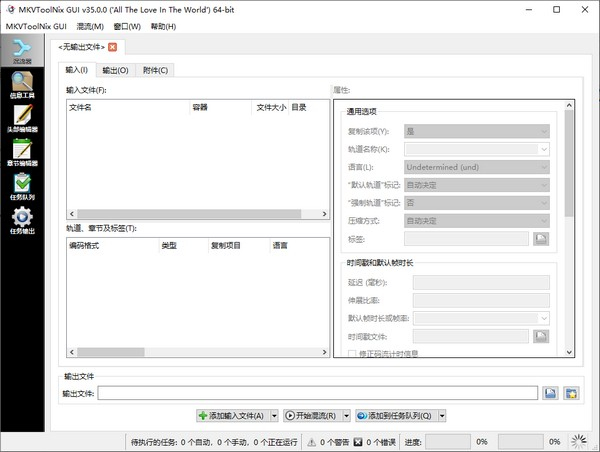
基本简介
1.MKV封装风头日盛,尤其是那些多声轨、多字幕的高清MKV大片更是倍受青睐,丝丝入扣的影像和逼真震撼的音响让人流连忘返,这也是高清MKV最大的卖点。但不少读者在播放高清MKV及格式转换等方面遇到了不少问题,例如播放迟滞、音画不同步及字幕不匹配等。MKV里究竟卖的什么药呢?播放时资源紧张导致解码迟滞,应尽量避免在播放高清影片时执行大型程序或其他占用内存较大的程序。mkv文件本身有问题,例如MKV封装错误等,这种情况比较特殊,要利用MKV合成工具MKVtoolnix的MKVmerge(mmg)重新封装MKV文件方可解决。
2.很多高清MKV下载网站采取分段处理的方式,这使得我们看电影时不能够“一气呵成”,那么有什么办法可以将分段的部分拼接起来,又不影响观看质量呢?菜鸟学院今天就为各位视频菜菜带来利用MKVtoolnix这款小工具将多个MKV格式的影片合并在一起的方法。对于视频、音频和图形字幕一般可以不设置,默认即可;对于文本字幕需要设置一下该字幕在菜单中的语言显示,以方便播放时进行识别和选择;注意字幕语言如果是中文,language选择chi(chinese),而不要选择zho(chinese),因为选择后者,字幕菜单显示不了chinese字样,只显示undetermined(原因不明)。
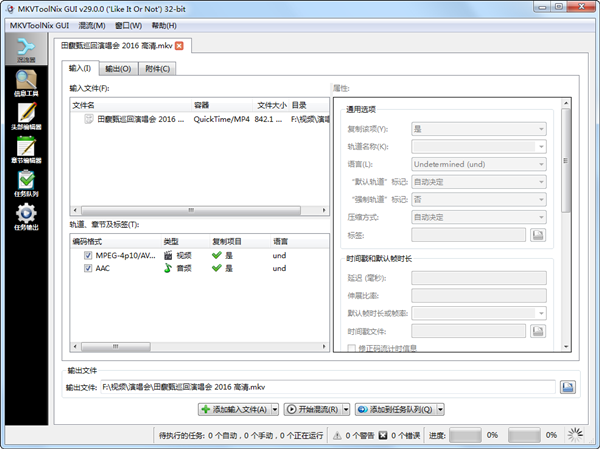
MKVToolNix软件特色
1.文件导入
运行mmg.exe后,会弹出软件的图形界面,首先选择“Input”选择卡,点击上部“Input files”处的“add”按钮,将要合并的视频、音频、字幕文件一一添加到文件列表中,Mkvtoolnix功能的强大主要体现在能导入的格式上,除了MPEG视频外,几乎所有的主流音、视频格式它都能容纳,包括OGM和MKV格式本身!
2.轨道设置
如果视频中已经包括有音频,它还可以选择是保留还是不保留该音频!如果要去掉原有的音频,先在文件列表中选中该视频文件,然后在下面的Tracks列表中将音轨前的勾去掉即可。这样的功能要比OGM方便得多! 所有的轨道都可以加上语言类型、标题、作者等标示,先选定某个轨道,然后在下面“Track Options”处的“Language”下拉列表中进行选择。在字幕或声音不同步的情况下,还可设置声轨和字幕播放的延时时间,可将延时数值填入Delay后的文字框(单位为毫秒)。
3.文件分割
如果想将合并好的MKV文件刻入光盘,而最终合并好的文件可能超过光盘的容量的话,你可以对文件进行分割。选择“Global(全局)”选项卡,在其中的“Split(分割)”栏中勾选“Enable splitting(进行分割)”,分割有两种方式:“by size(按文件尺寸)”、“by time(按时间)”,这里当然应该按尺寸,具体的尺寸可从后面的下拉列表中选择。
4.输出
界面中的其它选项卡都是无关紧要的,可以不管。最后,在下面的“Output filename(输出文件名)”处设置输出文件的路径及名称后,点击“Start Muxing(开始合并)”按钮输出MKV文件。另外,Mkvtoolnix也可用于分离MKV文件,只要将MKV文件导入,再将每个码流单独命名输出就形了。
软件功能
【制作与合并】
MKVToolNix 中的 Mkvmerge GUI 允许你导入多个视频、音频、字幕轨道,混流合并一个新的 MKV 文件,并可以设置导出视频的宽高比、显示比例、帧频等等。
【分离与提取】
MKVToolNix 中的 MKVExtractGUI 则可以从现有的 MKV 文件中提取其中的一个或多个视频、音频或者字幕信息,是专业的 MKV 分离工具。
【剪辑与分割】
MKVToolNix 是专用的 MKV 剪辑工具,分享了4种 MKV 切割模式,包括按尺寸、按时长、按特定时间码和按分段,都是无损剪辑、分割过程,能够同步切割视频、音频和字幕轨道。比之前介绍的所有支持 MKV 分割的工具都要好用,包括 Boilsoft Video Splitter、SolveigMM AVI Trimmer 等。
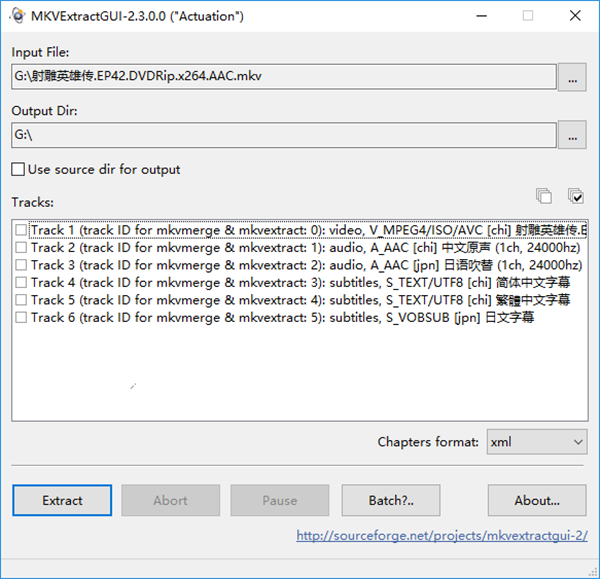
MKVToolNix工具介绍
– mkvmerge:将多媒体文件封装、合并、混流为 MKV 文件;
– mkvinfo:输出 MKV 文件组件和编码信息;
– mkvextract:从 MKV 文件中提取视频、音频和字幕轨道;
– mkvpropedit:直接修改现有 MKV 文件的属性而无需重混流;
– mmg:mkvmerge GUI,并包含了章节编辑器和头部编辑器。
常见问题
MKVToolnix怎么提取视频?
1、首先运行MKVToolnix软件,点击添加,将目标视频导入软件
2、导入后可以看到视频被分成了3个部分:视频、音频和字幕
3、之勾选视频,自定义输出文件名,然后点击开始混流,等待一段时间后就能够获取视频了
MKVToolnix怎么提取字幕?
方法如上,只需要单独勾选字幕后选择输出文件夹,然后开始即可
MKVToolnix怎么添加字幕?
1、首先准备好独立的视频和独立的字幕文件
2、运行MKVToolnix软件,点击添加,将视频及字幕导入
3、选择输出文件名后点击混流即可为视频添加字幕
MKVToolnix怎么剪辑?
MKVToolnix是用于混流的,无法对视频进行剪辑。
MKVToolnix怎么去字幕?
1、首先运行MKVToolnix,然后添加目标视频文件
2、软件会列出视频、音频和字幕,打钩视频和音轨,字幕不打勾,然后开始混流生成新的MKV文件即可,这样就完成了字幕的去除。
更新日志
#版本47.0.0 2020-05-30
##新特性和增强
* mkvmerge: chapter: mkvmerge现在可以从dvd中读取章节,如果用户需要的话
具体的路径到DVD文件夹结构通过' -章节…
的参数。默认情况下,从第一个标题的章节将被导入。这可以通过将':title number '附加到'
——章节……””——章/电脑/ dvd / BigBuckBunny / VIDEO_TS: 3 '
该特性要求使用' libdvfear '构建mkvmerge“图书馆。部分实现#2808。
* mkvmerge:添加' -engage append_and_split_flac ',启用mkvmerge to
附加和分裂FLAC轨道,恢复v45之前的行为。由此产生的
轨道将被打破:官方的FLAC工具将无法解码它们和搜索不会像预期的那样工作。
* MKVToolNix GUI:多路复用器:新增了对mkvmerge的新支持
阅读dvd中的章节,如果它们都是用libdvfear构建的图书馆。部分实现#2808
下载仅供下载体验和测试学习,不得商用和正当使用。
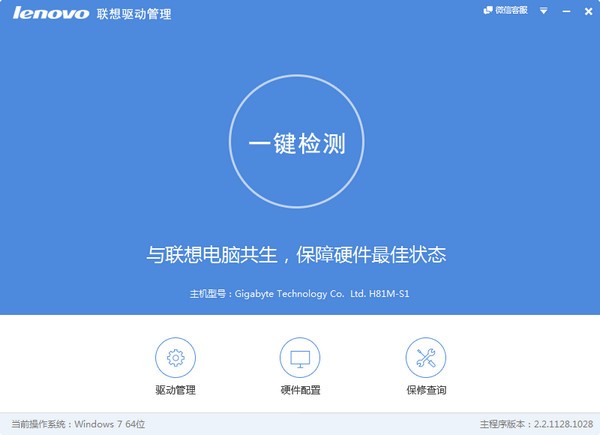

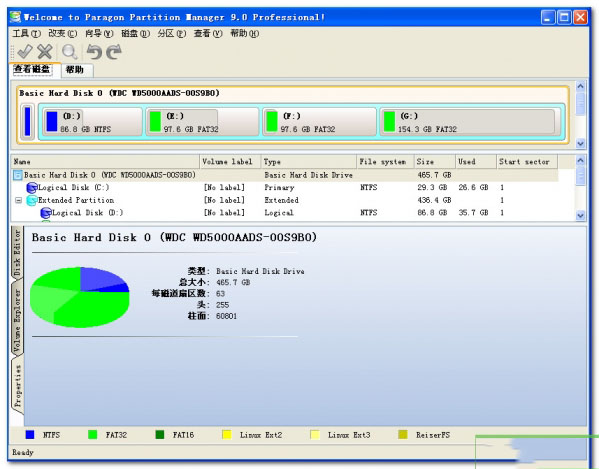
发表评论